Быстрая печать с помощью тренажера verseq.ru
Содержание:
- Пример обучения с помощью VerseQ
- Как обучаться десятипальцевому методу печать в VerseQ
- Принцип работы
- Рекомендации по работе с тренажером
- Процесс обучения
- Особенности обучения слепой печати в Verseq
- Десятипальцевый метод печати для многих важен
- Языковые модули
- Как скачать и установить VerseQ, какой период бесплатной работы
- Версии Verseq
- Тренажер VerseQ, что он собой представляет
- Особенности работы
- 2 Тренажер VerseQ
- Недостатки Verseq и пожелания ученикам и разработчикам программы
- Инсталляционный пакет
Пример обучения с помощью VerseQ
А я, тем временем, на просторах интернетов нашёл хороший пример. Человек поделился своей статистикой обучения по Verseq.
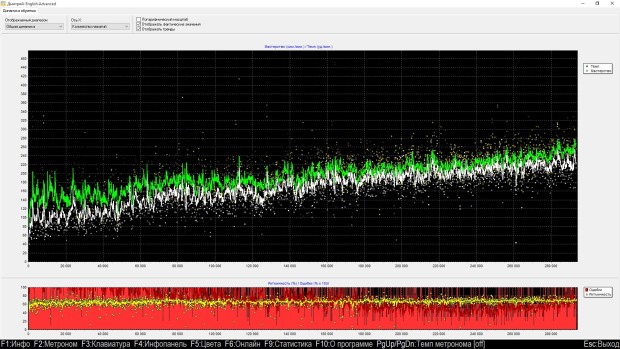
Статистика освоения слепой печати на аглийском по Verseq
Как видите, он начинал заниматься со скорости 60 символов в минуту и достиг скорости ~260. Набрал он около 300 тысяч знаков. Если сделать нехитрые подсчёты, то выходит, что его средняя скорость была 160 зн/мин. А значит, он затратил 300000/160=1875 минут= 31,25 часов времени непрерывного набора. Таким образом, всего за месяц можно с нуля обучиться слепой печати занимаясь регулярно по часу в день.
Поверьте, ключевое здесь именно РЕГУЛЯРНОСТЬ. Если сесть и заниматься непрерывно, то эффект может быть достигнут ещё быстрее, однако, если перестать заниматься скорость упадёт. Здесь по графику чётко видно, что человек занимался не в несколько больших присестов, а регулярно, по 2-4 тысячи символов за сеанс. Такой вывод я сделал по характерной «кардиограмме» — в начале и в конце сессий скорость, как правило, меньше. А в середине сессии достигает пика. Это обусловлено тем, что пальцам и мозгу нужен «разогрев», соответственно, скорость в начале ниже. Под конец же сессии сказывается усталость и скорость тоже снижается.
Как обучаться десятипальцевому методу печать в VerseQ
Итак, нажмите по программе VerseQ, чтобы запустить. Затем, добавляем нового пользователя. Для этого нажмите кнопку «Добавить ученика» (скрин 4).

После чего пишете имя пользователя, далее пароль и его повторяете. Затем нажимаете кнопку «Создать». В окне программы у вас будут отображаться добавленные пользователи. При последующих запусках тренажера достаточно нажать на имя и ввести пароль.
В другом окне вам предложат выбрать язык для ввода, например, русский. Далее кликните по кнопке «Старт», чтобы начать работу (скрин 5).

Вы увидите клавиатуру на экране вашего компьютера и подсказку по работе с программой (скрин 6).

Можно напечатать несколько слов десятипальцевым методом и программа будет подсвечивать ваш набор текста красным цветом. После работы можно посмотреть статистику времени набора, нажав клавишу F9. Для выхода из программы нажмите клавишу ESC.
Принцип работы
Принцип работы VerseQ достаточно прост:
- Программа генерирует строчку, которую Вы повторяете с помощью клавиатуры.
- Программа, незаметно для Вас, набирает статистику «проблемных», для Вас, символов.
- Далее, если Вы выразили желание продолжать, программа снова генерирует строчку, которую Вы должны повторить с клавиатуры, с той лишь разницей, что вновь сгенерированная строка будет содержать «проблемные» символы с большей вероятностью. Тем самым Вы постепенно и незаметно сможете равномерно обучить свои пальцы для эффективной рабой с клавиатурой.
Здесь вся суть состоит в генерируемых VerseQ опорных строках. Строка представляет из себя случайную, но фонетически связную последовательность символов построенной на основе семантической модели языка. При этом, заложенный в VerseQ алгоритм позволяет незаметно и без нарушения фонетической связности варьировать вероятности появления различных букв в генерируемой строке. Это дает возможность незаметно для пользователя повышать встречаемость проблемных символов пользователя и тем самым тренировать его слабые позиции.
Данные о семантической модели языка находятся в отдельном файле, который создан путем анализа (с помощью специально разработанной для этого программы) большого объема текстовой информации, порядка нескольких десятков мегабайт чистого текста.
В последующих версиях программы обязательно появится возможность менять базу с языком, а также создавать свои собственные базы! Следите за обновлениями!
Рекомендации по работе с тренажером
Эти рекомендации предназначены, главным образом, для начинающих, но и профессионалам следует обратить на них внимание:
Поставьте все пальцы на ключевые позиции:
Левая рука на «ФЫВА», правая рука на «ОЛДЖ», оба больших пальца на пробел
При этом на клавишах «А» и «О» (где должны лежать указательные пальцы) находятся специальные выступы или выпуклости, которые позволяют в слепую найти правильное положение рук.
Желательно накрыть при этом руки с клавиатурой непрозрачной тканью, или придумать какой либо экран, например из бумаги, чтобы отучить себя смотреть на клавиатуру – это крайне важно!
Начинайте набирать строчку в верхней области экрана
При наборе, если не помните, где находится та или иная клавиша, пользуйтесь изображением клавиатуры на экране и ни в коем случае не смотрите на руки!
Каждый палец обслуживает только свой массив клавиш. Эти области, для каждого пальца, выделены цветом на изображении клавиатуры
Ни в коем случае не нарушайте этих границ!
Палец, после нажатия на клавишу, должен возвратиться сначала на свое место, и лишь после этого можно приступать к печати следующего символа (на первых порах это правило также очень важно!).
Не спешите! Ни в коем случае не спешите – скорость самое последняя характеристика (как это не парадоксально звучит)!!! Главное – безошибочность. Далее ритмичность, и лишь за тем скорость…
Все делайте в расслабленном спокойном состоянии – спокойно прицельтесь (в слепую) и лишь когда будете полностью уверены – нажимайте клавишу (пусть хоть час пройдет, главное спокойно!). На ошибки не злитесь – относитесь философски.
Когда закончите набирать, то переведите дух, посмотрите статистику и, если не устали, начинайте все сначала с уже совсем другой строчкой…
5-7 раз вполне достаточно для одного сеанса тренировки.
Если Вам требуется изучить клавиатуру в короткие сроки, то потребуются более интенсивные занятия. Наиболее продуктивен следующий режим:
15 минут работа с тренажером
5 минут перерыв
10 минут работа с тренажером
10 минут перерыв
5 минут работа
15 минут перерыв
Итого 1ч. Далее, если требуется, следующий час проводится по той же схеме.
Опыт показал, что по такому режиму, человек, незнакомый с клавиатурой, в течении нескольких часов может выйти на скорость ~50-70 сим/мин слепым методом…
Профессионалам VerseQ выступит прекрасной разминкой пальцев перед работой. В этом случае оптимально самому выбирать режим и характер работы с тренажером.
Процесс обучения
Все невероятно просто – перед Вам и появится окно и строчка которую требуется повторить с клавиатуры. Как только Вы нажмете первую клавишу начнется набор статистики по времени (скорость, аритмичность), а также по количеству ошибок.
После того, как Вы полностью наберете всю строчку можно немного перевести дух и посмотреть свою статистику:
-
скорость
15-30 — будет у Вас уже через час занятий 50 — уже хорошо! 200 — в принципе этого вполне достаточно для работы 300 и более — профессиональный уровень -
аритмичность (отношение разброса времени между нажатиями клавиш и среднего промежутка времени)
менее 80% — сносно, в принципе можно работать менее 50% — нормально менее 20% — профессиональный уровень менее 10%
— сверх профессиональный уровень! -
количество ошибок
10-20 — очень плохо – сильно торопитесь! 2-3 — сносно, можно работать, но все же немного уменьшите скорость… — все отлично, если этот результат повторяется от строки к строке, то это уровень профессионала! -
Pro Q. — коэффициент профессионализма
Фактически этот коэффициент приблизительно равен Вашему ресурсу по скорости. Он учитывает и ошибочность, и ритмичность и скорость.
При обучении старайтесь, чтобы Pro Q. был больше чем скорость — это будет означать, что Вы идете с запасом. Если скорость будет больше, чем Pro Q. — значит Вы сильно торопитесь и Вам лучше понизить скорость или просто отдохнуть.
После ознакомления со статистикой можно продолжить. Перед Вами уже будет новая строка, которая была сгенерированна с учетом ошибок, допущенных Вами в предыдущей сессии.
Если в предыдущей сессии были допущены ошибки, то во вновь сгенерированной строке будет повышена вероятность появления «проблемных» символов (также, вероятность будет тем выше, чем чаще данный символ встречается в языке). Скорректированная на ошибки строка будет отображена желтым цветом.
Если в предыдущей сессии ошибки допущены не были, то вновь сгенерированная строка будет сгенерированна только на основе реального распределения вероятностей для языка и тем самым не будет искажена. Такие строки будут отображаться белым цветом
Важно стремиться к тому варианту, чтобы Вы, главным образом, работали со строками белого цвета!
Особенности обучения слепой печати в Verseq
Режимы обучения
В программе на данный момент встроена поддержка трёх языков — немецкий, английский и русский. На самом сайте тоже есть какие-то дополнительные языковые модули, картинки. Их можно добавить в программу.

Режимы обучения в Verseq
По каждому из языков есть три режима — базовый, Advanced и Pro. Базовый — это только буквы в нижнем регистре. В расширенном режиме добавляются знаки препинания и верхний регистр. И в самом хардкорном режиме для профессионалов задействована вся клавиатура (Как выбрать клаву?) — упражнения ко всему прочему становятся насыщены цифрами и спецсимволами.
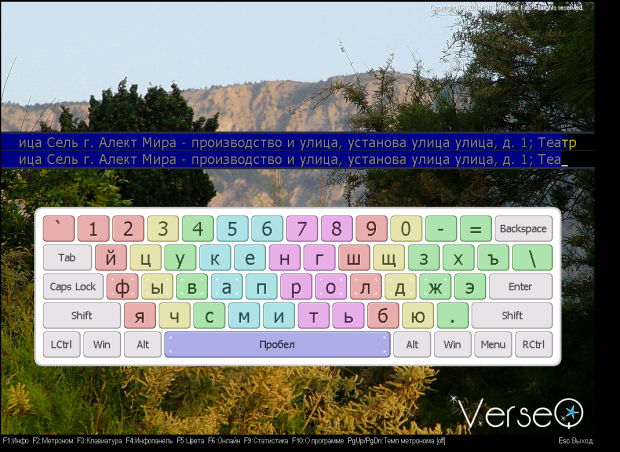
Процесс обучения печати
Программа сильно отличается от всего того, что я раньше пробовал. Вы когда нибудь играли в небольшие игры — пожиратели времени? Какие-нибудь Angry Birds или Zuma? Это бесконечные игры, в которые можно «залипнуть» на несколько часов. Вот здесь то же самое. Начинаешь печатать и не можешь оторваться, оно затягивает. Ещё отличные примеры таких игр это тетрис и змейка. У Verseq нет никакой логичной структуры, отдельных упражнений, программы обучения. Она как игрушка. И для многих людей именно поэтому она может быть гораздо эффективней, чем жёсткий режим «СОЛО».
Состав упражнений в Verseq
Сам текст упражнений очень близок к языку, но по большей части это бессвязные, или, я бы сказал «полусвязные», наборы символов. Но на основе сочетаний, которые чаще всего используются в реальных словах. В Клавогонках, в которых я сейчас в основном занимаюсь, тоже есть такой режим «Абракадабра». Причем, для премиум пользователей в нем тоже можно включить опцию, в которой используется алгоритм адаптивности под ошибки пользователя. Впрочем, по ощущениям, у Версек эта адаптивность работает гораздо мощнее.

После каждой строки показывается статистика. Причем, учитывается даже ритмичность. В других тренажёрах, которые я пробовал, этого показателя не встречал. Здесь же, в справке объясняется его значение, как по нему анализировать результаты, в общем, он тут считается довольно важным. Также скорость делится на «мастерство» и «темп». Я так и не понял чем они отличаются и зачем разделены.
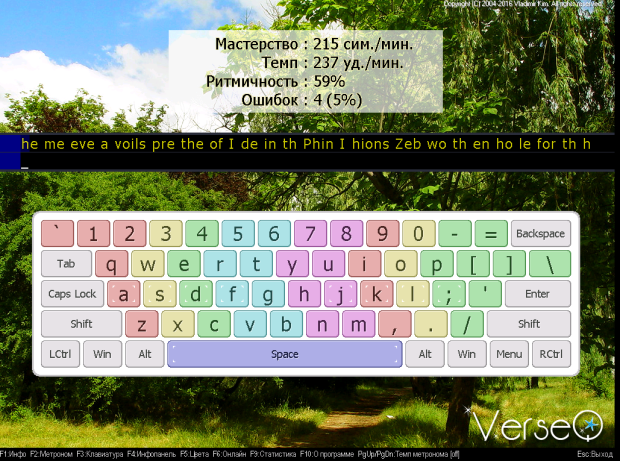
Обучение печати на английском языке
Но судя по тому, что их значение бывает разным, они всё же что то разное. (с)Кэп. На английском языке, кстати, мне показалось, что генерируемая тренажёром «абракадабра» гораздо больше похожа на язык. Быть может, потому что сам язык проще, а может и просто потому, что местный автор весьма слаб в английском языке 🙂
А вот так она подстраивается под слабые места. Довольно быстро программа «вычислила» что у меня проблема с сочетаниями «ми» и «им». И это действительно так, у меня есть затруднения с этими клавишами. Поскольку они обе под левый указательный палец и чтобы их нажать мне приходится сильно замедляться. Вот так Verseq тренирует это моё слабое место.
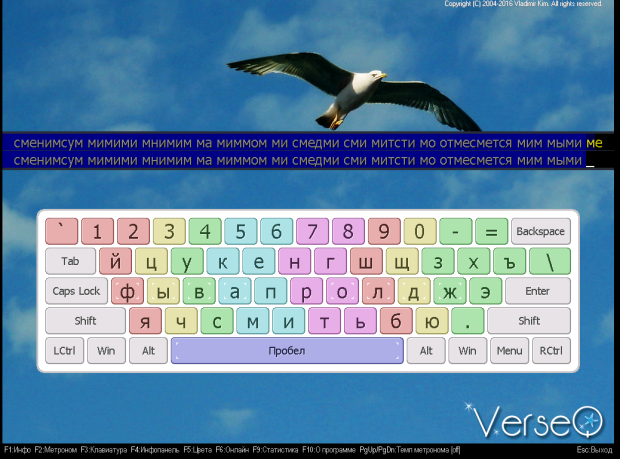
Адаптивность Verseq
А вот так это выглядит в английской раскладке. И это тоже проблема, о которой мне известно.
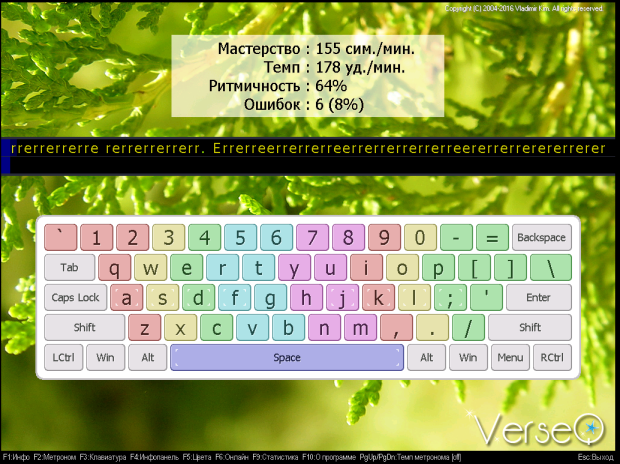
Дело в том, что в русском языке, я букву «к» жму чаще средним пальцем, из-за того, что очень много встречается сочетаний «ка/ак», «ки/ик», «ке/ек». По всем правилам, эти сочетания полагается жать последовательно одним указательным пальцем. Но это сильно замедляет и неудобно. Поэтому у меня под эти сочетания сформировался свой стиль, где буква «к» нажимается средним пальцем. Этот прием набора сочетаний называется динамическим. Я его использую для всей зоны указательных пальцев, и почти все однопальцевые сочетания набираю средним и указательным. Хотя, кое-где уже и скольжение, но это уже другая история 🙂
Так вот, проблема возникает с сочетанем «re/er» в английском языке потому что там очень частое. А в руском это «ку/ук» и это единственные сочетания с «к», в которых она у меня жмется указательным. Но в русском это встречается редко, а в английском очень часто. Получился своеобразный «рассинхрон», из-за которого у меня ощутимая проблема с этим сочетанием в английском языке. Вот Verseq её и обнаружил и стал «разрабатывать».
Статистика обучения
В любой момент можно вызвать вот такую общую статистику, где можно увидеть прогресс за всё время тренировок.
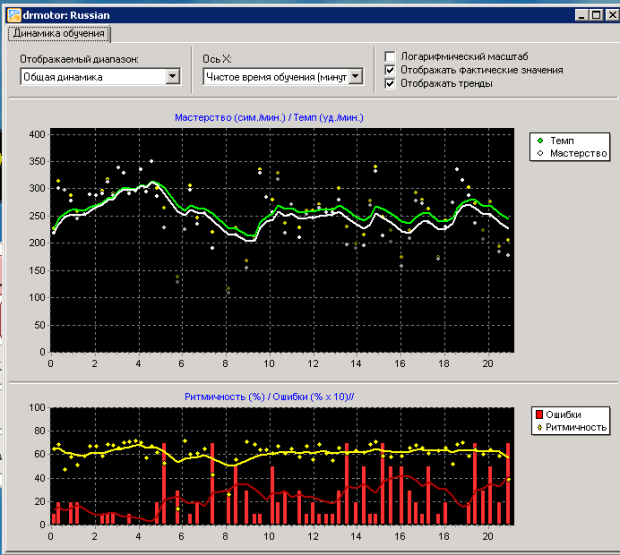
Статистика набора Verseq
Ну и для английского то же самое.
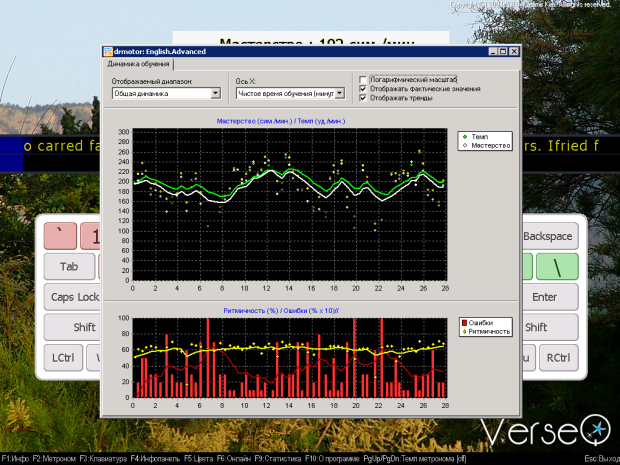
Десятипальцевый метод печати для многих важен
 Здравствуйте, друзья! Десятипальцевый метод печати важен для тех людей, кто пишет тексты на заказ, пишет книги, рефераты, курсовые, научные работы и так далее. Мы уже неоднократно говорили на блоге о данном методе. Он помогает увеличить скорость набора текста и экономит время работы над текстами.
Здравствуйте, друзья! Десятипальцевый метод печати важен для тех людей, кто пишет тексты на заказ, пишет книги, рефераты, курсовые, научные работы и так далее. Мы уже неоднократно говорили на блоге о данном методе. Он помогает увеличить скорость набора текста и экономит время работы над текстами.
Чтобы применять десятипальцевый метод на практике, нужна правильная расстановка пальцев. В статье – «Обучение слепой печати на клавиатуре» об этом рассказывается. Также мы на блоге говорили о различных тренажерах, которые тренируют печать на клавиатуре вслепую. А сегодня поговорим о тренажере Verseq.ru.
Далее рассмотрим, как с ним работать на практике.
Языковые модули
Вы можете загрузить дополнительные модули языков для VerseQ:
| # | Имя файла | Дата | Размер |
|---|---|---|---|
|
English.Advanced.Base.zip
Расширенная база английского языка с заглавными буквами и знаками препинания. |
13 Июля 2019 | 528.73Kb | |
|
Russian.Advanced.Base.zip
Расширенная база русского языка с заглавными буквами и знаками препинания. |
13 Июля 2019 | 1.03Mb |
Просто распакуйте архив в папку Modules\Languages
Специальные языковые модули:
| # | Имя файла | Дата | Размер |
|---|---|---|---|
|
English.Cpp.Base.zip Версия: 1.b Специальная база для тех, кто программирует на С++. Помимо буквенных литер, используются цифры и весь набор специальных символов. |
13 Июля 2019 | 300.9Kb | |
|
English.Pascal.Base.zip Версия: 1.a Специальная база для тех, кто программирует на Pascal (Delphi). Помимо буквенных литер, используются цифры и весь набор специальных символов. |
13 Июля 2019 | 1.36Mb | |
|
English.Cs.Base.zip Версия: 1.a Специальная база для тех, кто программирует на С#. Помимо буквенных литер, используются цифры и весь набор специальных символов. |
13 Июля 2019 | 409.12Kb | |
|
English.Java.Base.zip Версия: 1.a Специальная база для тех, кто программирует на Java. Помимо буквенных литер, используются цифры и весь набор специальных символов. |
13 Июля 2019 | 554.58Kb | |
|
English.Perl.Base.zip Версия: 1.a Специальная база для тех, кто программирует на Perl. Помимо буквенных литер, используются цифры и весь набор специальных символов. |
13 Июля 2019 | 791.54Kb | |
|
Russian.1c.Base.zip Версия: 1.a Специальная база для тех, кто программирует на 1C. Помимо буквенных литер, используются цифры и весь набор специальных символов. |
13 Июля 2019 | 351.55Kb |
Просто распакуйте архив в папку Modules\Languages
Как скачать и установить VerseQ, какой период бесплатной работы
Скачать тренажер VerseQ можно с официального сайта программы «verseq.ru» (скрин 1).

На ресурсе нажимаете кнопку «Скачать» и сохраните на компьютер программу в архиве (скрин 2).

Кликните по архиву два раза левой кнопкой мыши, затем по установочному файлу (скрин 3).

После чего в окне нажимаете «Далее», затем «Принимаю», еще раз «Далее» и в конце жмите кнопку «Установить». Программа-тренажер установится быстро, после чего сможете ей пользоваться.
Надо сказать, что эта программа условно-бесплатная. Дается пробный период на 7 дней, затем ее нужно зарегистрировать по регистрационному ключу или оплатить.
Версии Verseq
А здесь ложка дёгтя. На сайте можно скачать последнюю версию программы, выпущенную аж в 2011 году. Всего было выпущено 8 версий программы, судя по архиву версий. С этим всё ок, скачалось. Но дело в том, что я на своих компьютерах использую Linux. На странице закачки заявлено, что программа нормально работает в них через эмулятор wine. На деле это оказалось не так, я не смог запустить у себя установку программы. При попытке запуска получил «NSIS Error».
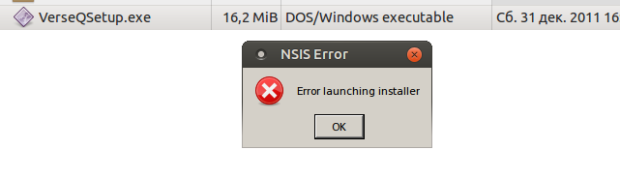
Ладно, так бывает у многих(даже у более известных и серьёзных разработчиков), ~70% софта не запускается под вайном без бубна, ничего страшного. Но я же видел, что у них есть онлайн-версия. Это, конечно, выход. Да и логично — на дворе 2016 год. Я и СОЛО онлайн проходил, и Клавогонки. Попытался зарегистрироваться, но там тоже проблема. Не приходит письмо при регистрации. Почитал обсуждение, оказывается, проблема известна разработчику, как минимум уже 2 месяца. По крайней мере, так датируется его бодрое сообщение о том, что проблему будут исправлять. Но воз и ныне там.
Что ж, это всё дико неудобно, но программу посмотреть надо. Подключился к своему второму компьютеру по RDP. Там стоит Windows, поэтому всё без проблем скачалось, установилось, запустилось, и заработало.
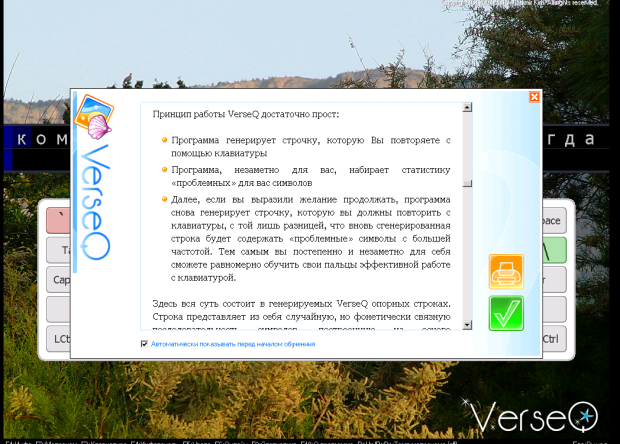
Описание принципа работы
Программа обладает простым интерфейсом, откуда-то из 90-х. Но это не мешает ей быть удобной и понятной. Стоит отметить хорошую справку по программе, её функционалу и описание принципа работы.
Тренажер VerseQ, что он собой представляет
Тренажер VerseQ представляет собой алгоритм обучения, с помощью которого вы сможете научиться печатать на клавиатуре вслепую. Данный тренажер скачивается и устанавливается на компьютер бесплатно. Чтобы пользоваться этим тренажером, его нужно запустить и создать учетную запись. Это можно сделать прямо с компьютера бесплатно.
Программа VerseQ подстроена под пользователей, имеет понятный интерфейс для работы. После запуска тренажера, откроется экранная клавиатура с различными символами. На экране показывается текст, который нужно напечатать вслепую. Таким образом, можно привыкнуть к слепому набору текста.
Особенности работы
Работает этот тренажёр по условно – бесплатному формату. Перед тем, как приобрести полную версию, можно поработать и на триале, который можно скачать прямиком на нашем сайте. Бесплатная версия активна семь дней, этого вполне достаточно для того, чтобы понять, нужно ли это вообще, а кроме того, подойдёт ли эта программа. Уже после этого можно приобрести полную версию приложения, кстати, цена здесь весьма невелика. В программе есть обучение печати на двух раскладках: русской и английской. Кстати, можно даже устанавливать языковой уровень, но лучше ставить Advanced – обычный режим.
2 Тренажер VerseQ
VerseQ – клавиатурный тренажер слепого метода печати нового поколения. Разработчики программы обещают, что уже через час вы сможете печатать вслепую. Особенностью этого тренажера является то, что Вам не придется изучать отдельные символы, обучение начинается сразу со всех букв алфавита.
При выборе тренажера важно, чтобы он Вам понравился. Предлагаю третий вариант тренажера, чтобы расширить возможности для вашего выбора:
Из истории слепого метода печати
Слепой метод печати возник и успешно применялся задолго до появления персональных компьютеров. Тренажером для всех, кто хотел этим методом овладеть, была пишущая машинка.
Моя старая машинка «Любава» до сих пор хранится у меня дома. Исправить какую-либо букву в тексте, напечатанном на пишущей машинке, все равно что в тире попасть в цель с одного выстрела. Это требовало умения и опыта. А что за прелесть эти пачкающие руки копирки для получения нескольких копий текста!
Интернета не было. И единственными помощниками в овладении слепым методом печати были книги. Одна из самых лучших книг была написана Б.И.Березиным в 1984г. и называется «Школа машинописи».
Начинается она по традиции тех времен со следующего предложения: «Решениями XXVI съезда КПСС предусматривается усиление взаимной связи науки с производством, развитие издательского дела, более полное удовлетворение потребности в печатной продукции…». После подобного узнаваемо советского вступления автор переходит ближе к делу, т.е. к машинописи.
К чему я об этом пишу? Хочу продемонстрировать, что слепой набор можно освоить и без компьютерных программ.
Важно, во-первых, знать правильную постановку пальцев на клавиатуре (хотя можно придумать и свое распределение, ведь клавиатуры бывают разные). Во-вторых, важно никогда не подглядывать на клавиатуру, так как это сковывает ваши пальцы, не дает им возможности развиваться самостоятельно и от этого быстрее устают ваши глаза
Во-вторых, важно никогда не подглядывать на клавиатуру, так как это сковывает ваши пальцы, не дает им возможности развиваться самостоятельно и от этого быстрее устают ваши глаза. Статья закончилась, но можно еще прочитать:
Статья закончилась, но можно еще прочитать:
1. Применение компьютера в жизни человека: обзорный список вариантов
2. Гимнастика для глаз
Распечатать статью
Получайте актуальные статьи по компьютерной грамотности прямо на ваш почтовый ящик. Уже более 3.000 подписчиков
.
Важно: необходимо подтвердить свою подписку! В своей почте откройте письмо для активации и кликните по указанной там ссылке. Если письма нет, проверьте папку Спам
Недостатки Verseq и пожелания ученикам и разработчикам программы
Возможно, я просто не посмотрел настройки, но хотелось бы возможности отключать вот эти красивые обои, меняющийся фон в каждом упражнении. Через какое-то время мне точно захочется поставить что-нибудь белое или однотонное.
Но самое главное, мне не нравится, что нет возможности самому исправлять допущенные ошибки. Если допустить ошибку, программа ожидает, что вы просто следом нажмете верную клавишу. Такой подход кажется удобным для обучающегося. Однако, он никуда не годится, если вы действительно хотите научиться набирать тексты. На практике ошибку нужно будет исправить — дотянуться до Backspace и стереть неправильные символы. Если вы к этому привыкли, то Verseq от этого очень быстро отучает, что очень плохо, на мой взгляд. Да, лучше ошибки, конечно, не допускать. Но это невозможно. А раз так, то нужно и обучение делать максимально приближенным к реальности. Я это сразу ощутил — позанимавшись полчаса в Verseq, я потом некоторое время испытывал проблемы в Клавогонках, ибо отвык. А там это работает как надо — ошибки надо исправлять. К слову, в Соло тоже нету возможности исправлять ошибки. Но там это совсем по другому устроено — там при ошибке надо всю строку начинать сначала. Или всё упражнение, если исчерпали их лимит в данном упражнении.
Ну и хочется онлайн-версии! Эту проблему желаю решить разработчикам как можно скорее. Хоть там и объявлено что проект в стадии бета-верси, но когда совсем невозможно использовать сервис — это уже не бета 🙂
Причем, она даже в таком состоянии конкурирует с другими обучалками слепой десятипальцевой печати. Поэтому хочется пожелать разработчикам терпения и усердия.
Инсталляционный пакет
| # | Имя файла | Версия | Дата | Размер |
| VerseQ.zip Самая последняя версия клавиатурного тренажера VerseQ. Поддерживаются Windows XP / Vista / 7, Linux и Mac под эмулятором Wine.
Новое в этой версии:
Архив версий VerseQ » |
2011.12.31 | 18 Мая 2019 | 16.2Мб |
Если VerseQ понравится Вам и окажется для Вас эффективной, пожалуйста, приобретите лицензию и зарегистрируйте программу!